控制面板中找不到bitlocker驱动器加密怎么解决?
当我们想要对磁盘进行加密的时候就要用到bitlocker驱动器加密这个功能了,但是有用户反映在控制面板中找不到bitlocker驱动器加密的功能,这是什么情况呢?或许是我们打开的方式不对,那么下面就让小编来给大家讲解一下怎么在控制面板中打开bitlocker驱动器加密吧。
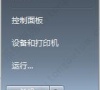
更新日期:2022-11-12
来源:系统部落
bitlocker是日常操作中经常看到的一个菜单功能,bitlocker驱动器加密是通过加密Windows操作系统卷上存储的所有数据来更好地保护计算机中的数据。但是有些初次使用bitlocker的用户觉得bitlocker加密好慢, bitlocker加密中途能取消吗?下面小编就为大家解答。
bitlocker加密好慢
对于bitlocker加密好慢的情况,实际上这个是很正常的,用户在打开360安全卫士之后,在其中的功能大全当中,找到系统急救箱,然后将其中的“系统设置修护区”、“系统文件修护区”、“MBR修护区”这三个功能修复一下试试,如果还是不行的话,请记得要杀毒;
特别值得一提的是,给硬盘加密,可以使用U盘超级加密3000,系统保留分区的功能是引导计算机,该分区必须标记为活动并不能被加密。
bitlocker加密中途怎么取消?
对于bitlocker加密中途怎么取消这个问题,实际的解决方法也是很简单的,首先,将已经加密的驱动器插入到电脑当中,接下来点击“开始”选项当中的“控制面板”,然后打开计算机控制面板;
接下来在计算机的控制面板当中,点击“系统和安全”命名,打开系统和安全界面,接下来在系统和安全界面,点击bitlocker驱动器加密,然后在该驱动器加密界面,就可以看到连接到计算机的所有驱动器以及加密情况,点击已加密驱动器下方的“解锁驱动器”;
然后在弹出的输入密码界面输入加密时使用的密码,点击“解码”,解锁驱动器,接下来,让驱动器解锁了之后,就可以进行更改密码、删除密码、关闭bitlocker等操作了,点击关闭bitlocker,然后关闭bitlocker会对驱动器上的所有文件进行解密操作,需要一定的时间,等待解密完成就可以了。
控制面板中找不到bitlocker驱动器加密怎么解决?
当我们想要对磁盘进行加密的时候就要用到bitlocker驱动器加密这个功能了,但是有用户反映在控制面板中找不到bitlocker驱动器加密的功能,这是什么情况呢?或许是我们打开的方式不对,那么下面就让小编来给大家讲解一下怎么在控制面板中打开bitlocker驱动器加密吧。
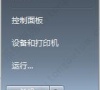
如何恢复bitlocker密钥找回?bitlocker恢复密钥如何找回?
我们在使用电脑的时候,可能会不小心忘记磁盘的bitlocker密钥,那么我们要如何找回bitlocker恢复密钥呢?下面就来看看小编是怎么操作的吧,需要用到U盘哦。

BitLocker加密了系统盘能重装吗?
很多用户在使用电脑的时候,发现了BitLocker硬盘锁,如果想要重装的话还能重装吗?BitLocker加密了系统盘能继续重装吗?下面小编就给大家讲讲这个问题。

两种方法帮你快速找回鼠标右键菜单中的bitlocker选项!
为了保护U盘中重要的文件,可以对U盘进行加密,最简单的方法就是通过bitlocker驱动器加密。但是有用户发现鼠标右键菜单找不到bitlocker选项了,这是为什么?下面小编就给大家分享两个解决的办法。
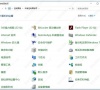
重置系统的时候出现“BitLocker恢复,输入此驱动器的恢复密钥”的解
在进行电脑重置系统的时候可能会出现“BitLocker修复,输入此驱动器恢复秘钥”的提示,那是因为什么原因而出现这个提示的呢?又该如何去解决。对此小编整理了一些资料,希望能帮助到各位。

Windows远程桌面出现CredSSP加密数据修正问题解决方案
Windows远程桌面是一个非常实用的功能,在必要时可以帮助操控远处的计算机完成工作。但是在远程过程中难免会出现一些问题,比如出现身份验证错误。要求的函数不受支持,这可能是由于CredSSP加密数据库修正的问题,要如何解决呢?下面小编就给大家带来两个解决办法,希望可以帮助用户顺利远程。

如何给电脑文件夹加密码?电脑文件夹加密码怎么设置?
我们在使用电脑工作的时候,有一些重要文件不想让别人看到,那如何防止别人看到这些重要文件呢?我们可以通过文件夹加密来解决这个问题,下面一起来看看具体的操作方法吧。

怎么给文件夹加密设置密码 给文件夹加密的最简单的方法
怎么给文件夹加密设置密码?现在很多用户为了保护自己的隐私,会在自己的电脑文件夹设置密码,但是有部分用户不知道怎么给文件夹设置密码,下面小编就教大家最简单的方法,快来看看吧!
